
Windows 10’un özelliklerinden biri Görev görünümünde yer alan Zaman Çizelgesidir.
Zaman Çizelgesi, daha önce bilgisayarınızda gerçekleştirdiğiniz etkinliklerin geçmişini görüntüler. Bu özelliğin amacı, daha önce bilgisayarda açtığınız dosyaları, resimleri , tarayıcı geçmişinin takibini yapar. İşleri kolaylaştırsın diye düşünülmüş olsa bile çoğu kişinin görev görünümünde geçmişinde ne yaptığına dair izleri burada bırakmak istediğini düşünmüyorum.
Görev çubuğunda görev görünümüne tıkladığınızda yada (Kısa yol ile) Windows+Tab tuşu ile görev görünümünü açtığınızda bugün ve eski tarihlere dayanan bir etkinlik listesi ile karşılaşırsınız. Ve Etkinlik geçmişinde Fare’nin scroll’u ile kaydırarak gezinebilirsiniz.
Videoyu izleyin:
1- Görev görünümünde açık etkinlikleri silmek istiyorum nasıl yapabilirim?
Zaman çizelgesinde Etkinlikler arasında şu anda açık olanları silmek istedikleriniz var ise Silmek istediğiniz etkinliği bulun ve köşesindeki çarpıya tıklayın. İlgili etkinlik silinecektir.
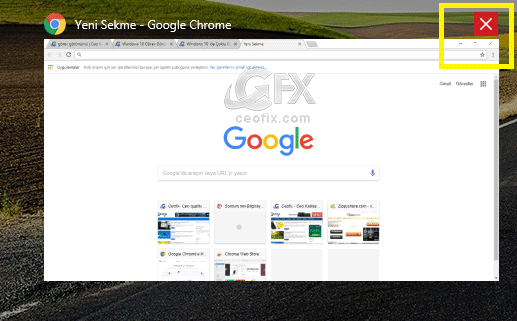
2- Görev görünümünde etkinlikleri günlere göre silmek istiyorum nasıl yapabilirim?
Etkinliklerinizi zaman çizelgesinden aylık silmek için silmek istediğiniz ayı bulun ve o aydaki herhangibir etkinliğe sağ tıklayın. Ve örneğin ilgili tarihi 14 mayıs olarak ele alalım ve 14 mayıs öğesinden gelen herşeyi sil dediğimizde 14 mayısdaki tüm etkinlikler silinir.

3- Görev görünümünde etkinlikleri Saatlere göre silme işlemi nasıl yapılır?
13 mayıs ilgili tarihimiz olsun. 13 mayısı buluyoruz ve tarihin yanında tüm etkinlikleri görün bağlantısına tıklıyoruz.
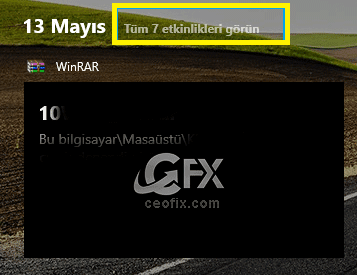
O güne dair tüm etkinlik saat bazlı açılıyor. İlgili saati buluyoruz Ve örneklersek 22.00 daki bir faaliyete sağ tıkladığımızda 22.00’daki tüm faaliyetleri sil seçeneği ile o saatlerdeki faaliyetleri silebilirsiniz.
Windows 10’da Etkinlik geçmişini yararlı görmüyorsanız, Ayarlar uygulamasını kullanarak Windows 10’da etkinlik geçmişinizi hızlı bir şekilde kapatabilir ve şimdiye kadarki biriken tüm etkinlikleri silebilirsiniz.
4- Windows zaman çizelgesinden öğeleri tek tek silme:
Silmek istediğiniz öğeye sağ tıklayın ve kaldır’a tıklayın.

5- Windows’da zaman çizelgesini nasıl kapatırım ?
Windows’da etkinlikleri tutmaması için kapatabilirsiniz. Etkinlik geçmişini kapattığınızda artık zaman çizelgesi boş olacaktır.
1- Başlat menüsüne tıklayın ve Ayarlar’a tıklayın.
2- Gizlilik’e tıklayın.
3- Etkinlik geçmişi’ ne tıklayın.
4- Etkinlik geçmişimi bu cihazda depola kutucuğundan tiki kaldırıyoruz.
5- Etkinlik geçmişimi microsoft’a gönder kutucuğundan da tiki kaldırıyoruz.
Böylelikle etkinlik geçmişimizi kapatmış olduk. Etkinlik geçmişini kapattıktan sonra şimdiye kadar toplanan etkinlik geçmişindeki verileri tek tık ile silmek için etkinlik geçmişi ayarlarında sayfayı aşağı doğru kaydıralım.
Hesaplardan gelen etkinlikleri göster başlığı altında bir mail hesabınız var ise kapalı konuma getirin ve etkinlik geçmişini temizle butonuna tıklayın.
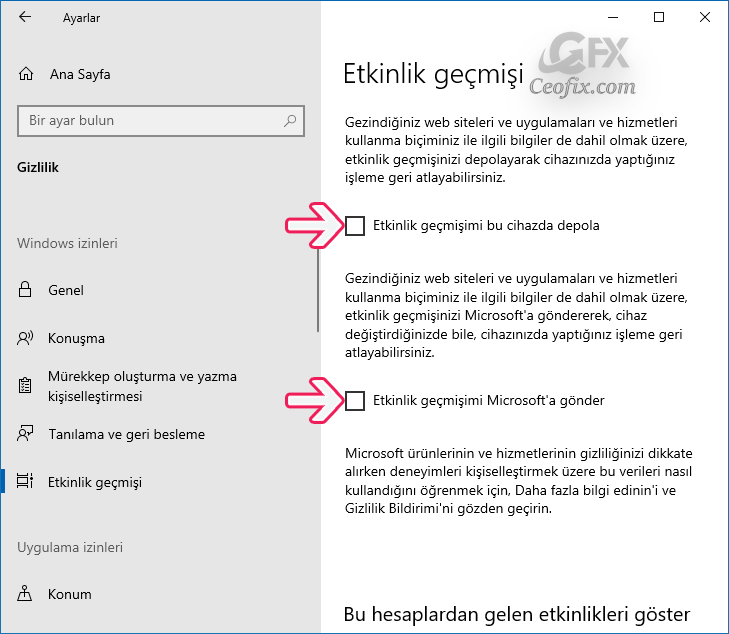
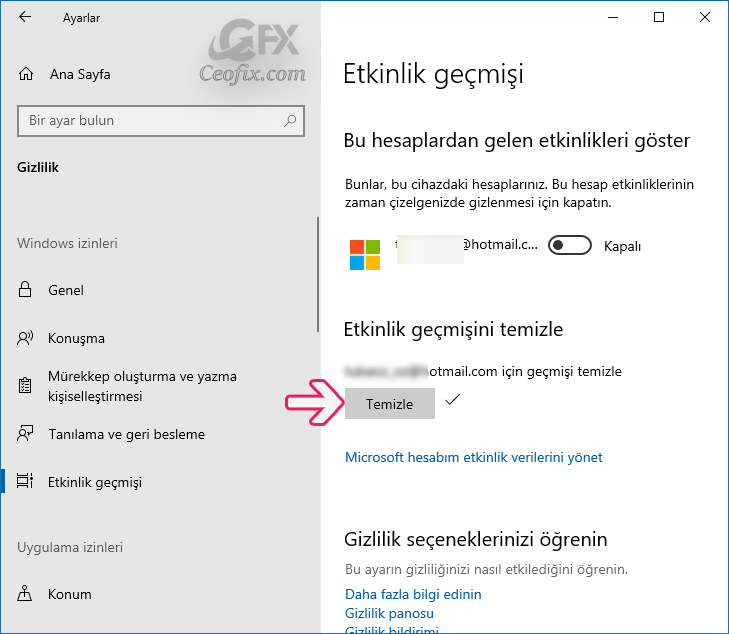
Not: Aktivite geçmişinin temizlenmesi, etkinlikler geçmişinin doğru çalışmadığında da size yardımcı olacaktır.
Aşağıdaki konularımızda sizlere tavsiyemizdir, Tıklayıp okuyabilirsiniz:
Windows 10 Da Konum Kapatma ve Konum Geçmişi Temizleme
Windows 10’da Pano Geçmişini Temizleme
Windows 10’da Son Kullanılan Renkler Geçmişini Temizle
Windows’da Komut Geçmişini Görüntüleyin
Windows Güvenliğinde Koruma Geçmişini Görüntüleme
Windows 10’da Wi-Fi Bağlı Fakat İnternet Yok Çözümü
Windows’un Etkinleşip Etkinleşmediğini Kontrol Etme Yolları
Windows 10 Son Açılan Dosyaları Gösterme-Gizleme Ve Silme

Bende bir sorunla karsilasiyorum, silince bazi belgelerim siliniyo gibi oluyo ama görev görüntüleycide gözüküyo sizin yazdıqlarınızı yapinca hic bi sey gözükmüyo. Tekrardan eski haline gelince gözüküyo bunu nasil sile bilirimmm (
@Abid Qoca
sil ve tekrar geri açma yeniden biriktiriyor.
Çok faydalı bir makale yazdıklarınízı uygulayacağım,elinize sağlik
@Turgay
Teşekkür ederim Turgay 🙂
tüm bu adımları uygulamama rağmen eskiden kaldırabildiğim fakat şimdi kaldıramadığım bazı öğeler görülmekte. bunları kaldıramıyorum. windowsum aktif olmadığı için heralde. başka bir yöntemle kaldırabilirmiyim
@recep
Windows aktif olmaz ise tam anlamı ile bilgisayarı kullanamazsınız. Pek çok şey eksik olur. Ve lisanslama süresi vardır. O süre içinde lisanslamazsanız bilgisayarınız açılmaz.
Bu etkinlik olayına ne gerek var anlamadım , her yaptığımızın kaydının tutulması sonrada microsoft serverlarına yollanmasını legal hale mi getirmeye çalışıyorlar anlamadım ama bu iş hiç hoşuma gitmedi kapattım bile , elinize sağlık
@Ebru duru
mükemmel çok haklısınız. Bende kapatıyorum 🙂
@Ebru duru
Nasıl Kapattınız
@Selim
Konuda zaten nasıl geçmişi silip nasıl kapatılacağını anlatıyorum. ???
4- Windows’un bu bilgisayardan etkinliklerimi toplamasına izin ver kutucuğundan tiki kaldırıyoruz.
5- Windows’un bu bilgisayardaki etkinliklerimi bulutla eşitlemesine izin ver kutucuğundan da tiki kaldırıyoruz.
Kolay gelsin